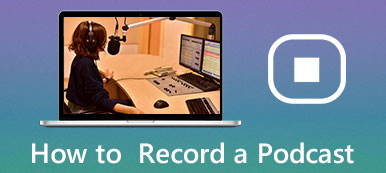Der Studie zufolge berichten immer mehr Unternehmen und Kleinbetriebe, dass Online-Meetings zu einem wichtigen Bestandteil der internen und externen Kommunikation geworden sind. Es macht Sinn, dass Zoom und andere Online-Meeting-Dienste auf der ganzen Welt verbreitet sind. Die neue Frage ist So zeichnen Sie ein Zoom-Meeting auf und speichern Sie wichtige Informationen zur späteren Anzeige. In diesem Handbuch werden die Regeln und Verfahren auf einem Computer oder einem mobilen Gerät erläutert.
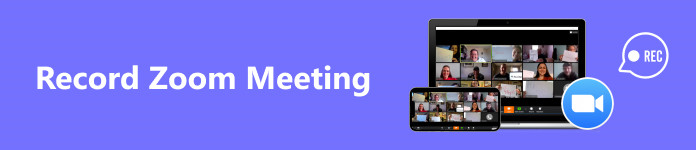
- Teil 1. So zeichnen Sie Zoom-Meetings auf dem Computer auf
- Teil 2. Was ist, wenn Sie keine Erlaubnis haben?
- Teil 3. So nehmen Sie mit Zoom auf Mobilgeräten auf
- Teil 4. FAQs zum Aufzeichnen von Zoom-Meetings
Teil 1. So zeichnen Sie Zoom-Meetings auf dem Computer auf
Es gibt zwei Arten von Zoom-Konten: kostenlos und kostenpflichtig. Mit kostenlosen Konten können die meisten Funktionen mit einigen Einschränkungen genutzt werden. Kostenlose Konten können die Aufzeichnung nur lokal speichern. Außerdem können kostenlose Konten keine Besprechungen auf ihren Mobilgeräten aufzeichnen. Darüber hinaus können nur die Gastgeber und Teilnehmer, die die Erlaubnis erhalten, Besprechungen aufzeichnen.
So zeichnen Sie als Gastgeber ein Zoom-Meeting über die Desktop-App auf
Schritt 1 Führen Sie den Zoom-Client auf Ihrem Desktop aus und melden Sie sich bei Ihrem Konto an.
Schritt 2 Gehen Sie zum Startseite in der oberen Multifunktionsleiste und klicken Sie auf die Registerkarte Ausrüstung Taste zum Eingeben der Einstellungen Bildschirm.
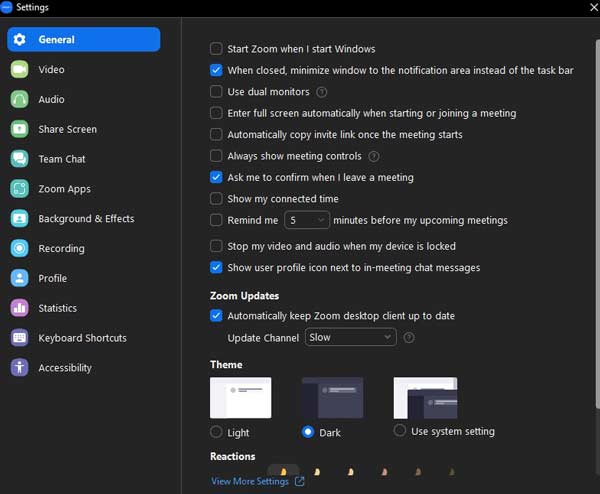
Schritt 3 Wähle die Aufnahme Eintrag in der linken Seitenleiste, und Sie sehen alle Einstellungen, z. B. wohin Zoom-Aufnahmen gehen. Sie können Optionen nach Ihren Wünschen festlegen.
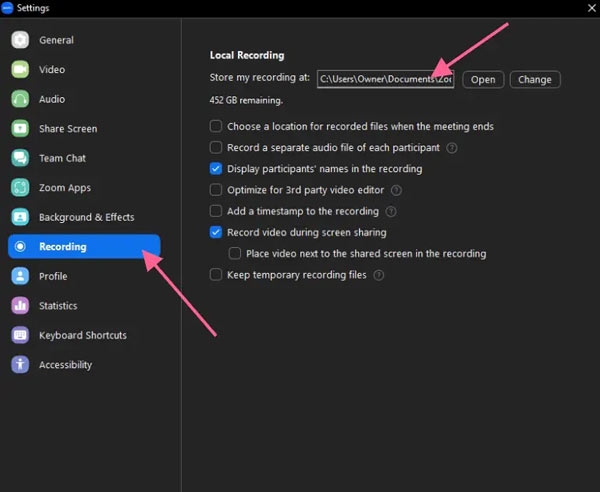
Schritt 4 Gehen Sie nun zurück zur Home-Oberfläche und erstellen Sie ein neues Meeting. Sobald das Meeting beginnt, wird unten eine Menüleiste angezeigt. Schlagen Sie die Rekord Klicken Sie auf die Schaltfläche, um sofort mit der Aufzeichnung des Meetings zu beginnen.
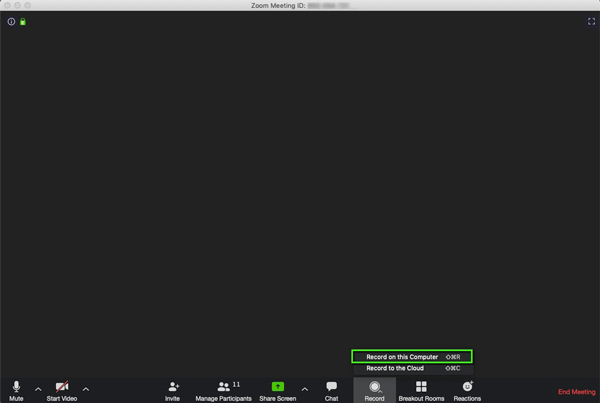
Tipp: Wenn Sie ein kostenpflichtiges Konto verwenden, werden Sie aufgefordert, die Zoom-Aufzeichnung in der Cloud oder auf diesem Computer zu speichern, sobald Sie auf klicken Rekord .
Schritt 5 Dann sehen Sie eine Aufnahme Klicken Sie auf die Leiste oben auf Ihrem Bildschirm und alle Teilnehmer erhalten eine Benachrichtigung. Wenn Sie die Aufnahme beenden möchten, klicken Sie auf Stoppen Taste auf der Aufnahme bar.
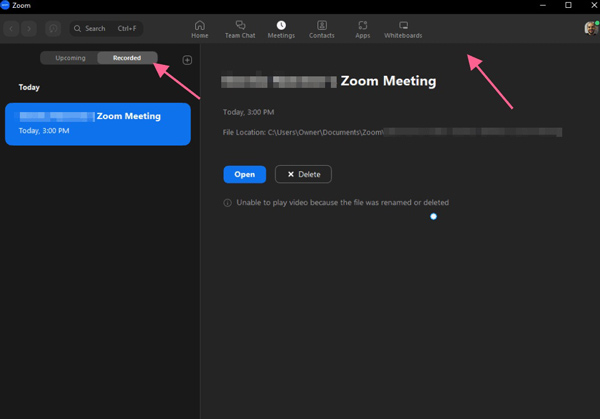
Hinweis: Sie finden Ihre Zoom-Meeting-Aufzeichnungen im Aufgezeichnet Registerkarte auf dem Bildschirm „Besprechungen“.
So zeichnen Sie als Teilnehmer ein Zoom-Meeting auf dem Desktop auf
Schritt 1 Bitten Sie den Gastgeber, Ihnen zu erlauben, das Meeting als Teilnehmer aufzuzeichnen.
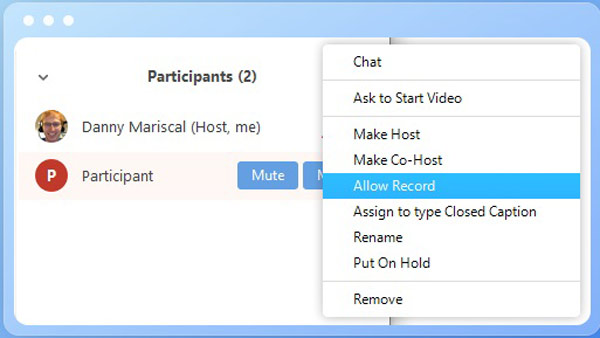
Schritt 2 Sobald das Meeting beginnt, klicken Sie auf Rekord Klicken Sie unten auf der Benutzeroberfläche auf die Schaltfläche, um mit der Aufzeichnung des Zoom-Meetings zu beginnen. Anschließend erhalten der Gastgeber und die anderen Teilnehmer die Aufzeichnungsbenachrichtigung.
Schritt 3 Nach Beendigung des Meetings können Sie die vollständige Aufzeichnung abrufen.
Teil 2. Was ist, wenn Sie keine Erlaubnis haben?
Wie bereits erwähnt, können Sie mit der integrierten Aufzeichnungsfunktion kein Zoom-Meeting ohne Erlaubnis aufzeichnen. Glücklicherweise, Apeaksoft Screen Recorder kann helfen, diese Herausforderung zu lösen. Es ermöglicht Ihnen, alle Besprechungen ohne Erlaubnis aufzuzeichnen. Darüber hinaus erkennt Zoom Ihre Aktion nicht und benachrichtigt den Gastgeber oder andere Teilnehmer nicht.

4,000,000+ Downloads
Zeichnen Sie alle Zoom-Meetings und -Veranstaltungen ohne Erlaubnis auf.
Nehmen Sie gleichzeitig Videos und Audio auf.
Erstellen Sie Zeitpläne und zeichnen Sie Zoom-Meetings automatisch auf.
Bieten Sie eine Vielzahl individueller Optionen an.
Damit können Sie beispielsweise jedes Video und Audio auf Ihrem Computer aufnehmen Webinar aufzeichnen, Video-Tutorial, Gameplay, Musik und mehr.
Bieten Sie eine Telefonaufzeichnungsfunktion an, um Zoom-Meetings auf iPhone- und Android-Geräten aufzuzeichnen.
So zeichnen Sie ein Zoom-Meeting ohne Erlaubnis auf
Schritt 1 Öffnen Sie den Besprechungsrekorder
Laden Sie den besten Zoom-Recorder herunter und installieren Sie ihn auf Ihrem PC. Für Mac-Benutzer gibt es eine weitere Version. Starten Sie die Software und wählen Sie Video Recorder um die Hauptschnittstelle aufzurufen. Wenn Sie nur den Ton aufnehmen möchten, wählen Sie Audio Recorder stattdessen.
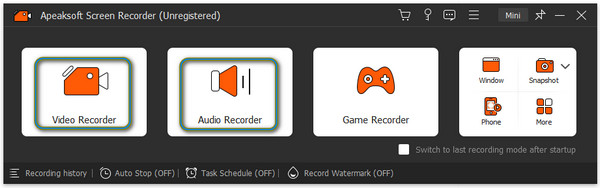
Schritt 2 Stellen Sie den Aufnahmebereich ein
Mach das ... an Display Option und stellen Sie den Aufnahmebereich entsprechend Ihren Anforderungen ein. Um den gesamten Bildschirm zu erfassen, wählen Sie Vollständiger. Oder wählen Sie MaßgeschneidertWählen Fester Bereich, und wählen Sie eine Voreinstellung aus, oder gehen Sie zu Region / Fenster auswählen und wählen Sie das Zoom-Fenster aus.
Mach das ... an System Klang Option zum Aufzeichnen des Tons des Meetings. Passen Sie die Lautstärke mit dem Schieberegler an.
Wenn Sie Ihre Reaktionen hinzufügen möchten, aktivieren Sie die Webcam und Mikrofon Optionen auch.

Schritt 3 Zeichnen Sie ein Zoom-Meeting ohne Erlaubnis auf
Sobald das Meeting beginnt, klicken Sie auf REC Klicken Sie auf die Schaltfläche, um die Aufzeichnung des Zoom-Meetings zu starten. Anschließend erhalten Sie eine Symbolleiste, mit der Sie der Aufnahme in Echtzeit Texte, Formen, Beschriftungen und Bilder hinzufügen können, um eine Zoom-Aufnahme zu bearbeiten.
Wenn die Besprechung endet, klicken Sie auf Stoppen Klicken Sie auf die Schaltfläche und Sie erhalten das Vorschaufenster. Hier können Sie die Aufnahme ansehen und die Zoom-Aufnahme zuschneiden. Klicken Sie abschließend auf Export Schaltfläche, um es zu speichern.
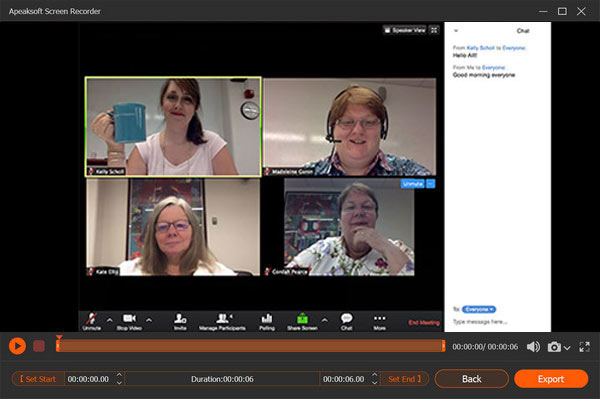
Teil 3. So nehmen Sie mit Zoom auf Mobilgeräten auf
Weg 1: Zoom-Meeting mit integrierter Funktion aufzeichnen
Wie Sie wissen, können Sie mit einem kostenlosen Konto kein Zoom-Meeting mit der integrierten Aufnahmefunktion auf Ihrem iPhone, iPad oder Android-Telefon aufzeichnen. Mit anderen Worten: Sie müssen ein Pro-Konto für mindestens 149.90 $ pro Jahr und Benutzer abonnieren. Die gute Nachricht ist, dass Sie als zahlender Benutzer die Zoom-Cloud-Aufzeichnung durchführen können, ohne Ihren Telefonspeicher zu belegen. Natürlich müssen Sie Gastgeber oder Teilnehmer sein, der bereits die Erlaubnis hat.
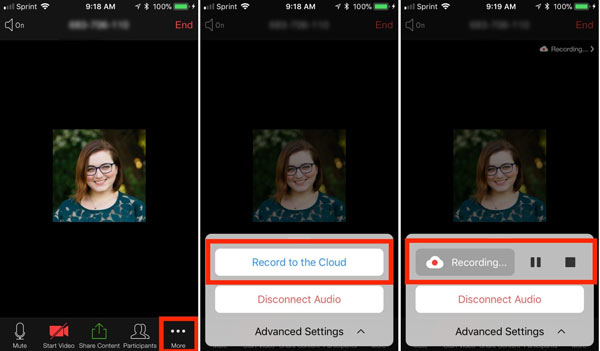
Schritt 1 Öffnen Sie die Zoom-App auf Ihrem Mobilgerät und melden Sie sich bei Ihrem kostenpflichtigen Konto an.
Schritt 2 Tippen Sie auf die Weitere Menü unten, wenn Sie ein Zoom-Meeting aufzeichnen möchten. Drücken Sie dann die Taste In die Cloud aufnehmen Option auf iOS oder dem Rekord Option auf Android.
Schritt 3 Wenn Sie das sehen Aufnahme Die Anzeige oben rechts bedeutet, dass Sie die Funktion erfolgreich aktiviert haben. Sie können den Indikator auch im erhalten Weitere Menü.
Schritt 4 Wenn Sie fertig sind, tippen Sie auf Stoppen Taste auf der Anzeige. Zoom speichert die Aufnahme auf dem Cloud-Server. Ihre Zoom-Aufnahmen finden Sie im Meeting-Planung Registerkarte der Desktop-App oder der Meine Aufnahmen Bereich auf der Website von Zoom.
Möglichkeit 2: Zoom-Meeting mit iOS-Bildschirmaufzeichnung aufzeichnen
Wenn Sie ein kostenloses Zoom-Konto verwenden, können Sie Zoom-Meetings mit der integrierten iOS-Bildschirmaufzeichnungsfunktion auf dem iPhone aufzeichnen. Befolgen Sie die folgenden einfachen Schritte:
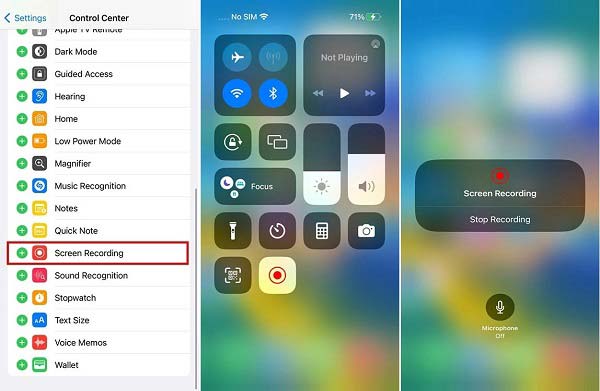
Schritt 1 Starten Sie ein Zoom-Meeting oder nehmen Sie daran teil.
Schritt 2 Rufen Sie das Kontrollzentrum auf Ihrem iPhone auf und tippen Sie auf Bildschirmaufzeichnung .
Schritt 3 Zylinderkopfschrauben Bildschirmaufzeichnung um die Aufzeichnung des Zoom-Meetings zu starten.
Möglichkeit 3: Zoom-Meeting mit Android-Bildschirmaufzeichnung aufzeichnen
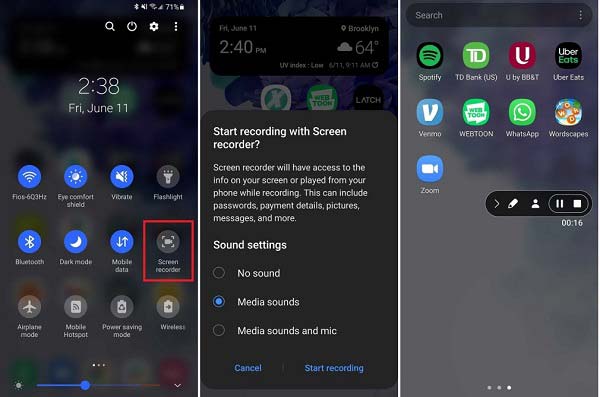
Schritt 1 Starten Sie ein Zoom-Meeting oder nehmen Sie daran teil.
Schritt 2 Wenn Ihr Telefon über die integrierte Bildschirmaufzeichnungsfunktion verfügt, gehen Sie zu Quick Settings Bedienfeld und tippen Sie auf Bildschirmschreiber Möglichkeit, das Meeting sofort aufzuzeichnen.
Weg 4: Zoom-Meeting mit dem Telefon-Bildschirmrekorder aufzeichnen
Der oben erwähnte Apeaksoft-Bildschirmrekorder verfügt auch über eine Telefonaufzeichnungsfunktion, mit der Sie problemlos ein Zoom-Meeting auf Ihrem iPhone oder Android-Gerät aufzeichnen können.
Schritt 1 Um ein Zoom-Meeting auf Ihrem Telefon mit dem Apeaksoft Screen Recorder aufzuzeichnen, verbinden Sie sowohl Ihr Mobilteil als auch Ihren Computer mit demselben Wi-Fi-Netzwerk.

Schritt 2 Wähle die Telefon Option in der Home-Oberfläche und wählen Sie iOS-Recorder or Android-Recorder entsprechend Ihrem Gerät.

Schritt 3 Befolgen Sie die Anweisungen auf dem Bildschirm, um den Bildschirm Ihres Telefons auf den Computer zu spiegeln. Sobald das Zoom-Meeting beginnt, klicken Sie auf Rekord Taste, um die Aufnahme zu starten.
Weg 5: Zoom-Meeting mit einer Aufzeichnungs-App eines Drittanbieters aufzeichnen
Sie können auch erwägen, ein Zoom-Meeting ohne Erlaubnis auf Ihrem Mobiltelefon mit einer Aufzeichnungs-App eines Drittanbieters aufzuzeichnen. Hier empfehlen wir den AZ Screen Recorder.
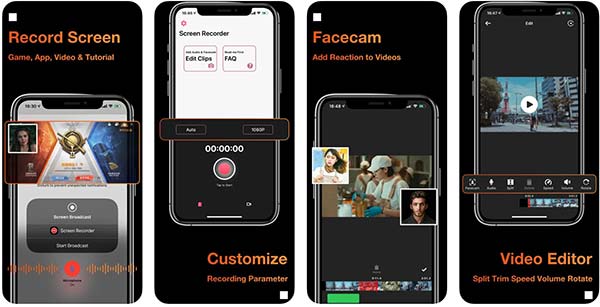
Schritt 1 Installieren Sie die Zoom-Aufnahme-App auf Ihrem iPhone oder Android-Telefon.
Schritt 2 Wenn ein wichtiges Zoom-Meeting beginnt, tippen Sie auf Rekord Schaltfläche auf dem AZ-Overlay.
Schritt 3 Tippen Sie auf die Stoppen Klicken Sie auf die Schaltfläche, wenn das Meeting beendet ist.
Lernen Sie auch:Teil 4. FAQs zum Aufzeichnen von Zoom-Meetings
Ist es legal, ein Zoom-Meeting ohne Erlaubnis aufzuzeichnen?
Die Antwort hängt von den Abhör- und Aufzeichnungsgesetzen Ihrer örtlichen Gerichtsbarkeit sowie von Ihrem Zweck ab. Wenn Sie die Aufnahme nur zum späteren Ansehen behalten möchten, ist das kein Problem. Darüber hinaus müssen Sie auf die gesetzlichen Bestimmungen vor Ort achten.
Werden andere Teilnehmer benachrichtigt, wenn ich ein Zoom-Meeting aufzeichne?
Wenn Sie ein Zoom-Meeting mit der integrierten Aufzeichnungsfunktion in der Desktop- oder Mobil-App aufzeichnen, erhalten andere eine Benachrichtigung über Ihre Aktion. Wenn Sie einen Besprechungsrekorder eines Drittanbieters verwenden, z Apeaksoft Screen Recorder, Zoom kann es nicht erkennen.
Wie kann ich Teilnehmer daran hindern, ein Zoom-Meeting aufzuzeichnen?
Als Gastgeber haben Sie die Befugnis, den Teilnehmern die Erlaubnis zur Aufzeichnung von Zoom-Meetings zu erteilen oder zu verweigern. Um einen Teilnehmer daran zu hindern, ein Meeting aufzuzeichnen, gehen Sie zu Teilnehmer, wählen WeitereUnd klicken Sie auf Aufzeichnung verbieten.
Fazit
Dieser Leitfaden hat gezeigt, wie es geht Zoom-Aufnahme als Gastgeber oder Teilnehmer auf einem Computer oder einem mobilen Gerät. Obwohl die integrierte Aufzeichnungsfunktion das Speichern von Besprechungen erleichtert, müssen Sie eine Genehmigung einholen. Um ein Zoom-Meeting auf einem Computer aufzuzeichnen, empfehlen wir daher eine alternative Lösung: Apeaksoft Screen Recorder. Es gibt keine Einschränkungen und die Teilnehmer werden nicht benachrichtigt. Wenn Sie weitere Fragen zu diesem Thema haben, können Sie gerne eine Nachricht unter diesem Beitrag hinterlassen.